A közelmúltban sokat beszéltünk a külső tárolóeszköz vagy USB-meghajtó eltávolítása előtti leszerelés előnyeiről és okairól . Ugyanez vonatkozik az Android telefonokban és táblagépekben használt SD-kártyákra is.
Amikor először kaptam Android-telefont, úgy gondoltam, hogy az SD-kártya eltávolításának egyetlen biztonságos módja az eszköz kikapcsolása. De ez nem így van, mivel általában probléma nélkül kihúzhatja. A biztonság kedvéért azonban célszerű leválasztani az SD-kártyát, mielőtt biztonságosan eltávolítaná. Ez a biztonságos leválasztás nemcsak az adatvesztést akadályozza meg, hanem lehetővé teszi az SD-kártya leválasztását is anélkül, hogy fizikailag eltávolítaná, ha szükség lenne rá.
Megjegyzés: Ez az oktatóanyag egy Android 4.0.4 Ice Cream Sandwich (ICS) rendszert futtató Samsung Galaxy telefonhoz készült. A menüopciók attól függően változnak, hogy az Android melyik verzióját használja.
Biztonságosan válassza le az SD-kártyát Android rendszeren
A kezdőképernyőn nyissa meg a beállítások menüt az eszközön. Ez a menü az Alkalmazásfiókból is elérhető a „Beállítások” alkalmazás megnyitásával.
A Beállításokban érintse meg a Tárhely gombot.

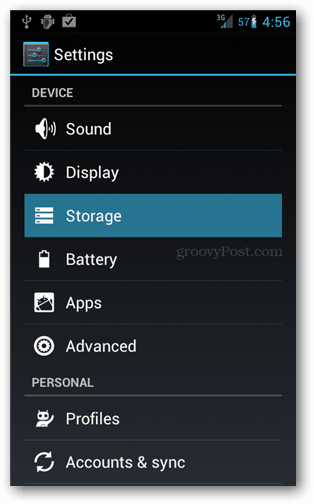
Görgessen le a Tárolás képernyőn, és az alján megtalálja, amit keresünk. Érintse meg az SD-kártya leválasztása gombot. Majd érintse meg az OK gombot a megerősítéshez a megjelenő felugró ablakban.
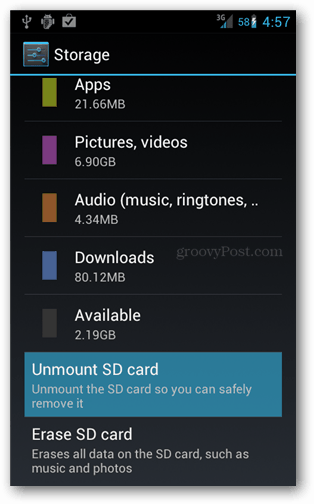
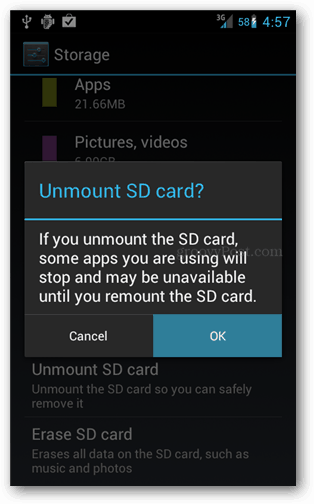
Az SD-kártya lecsatlakozik, és megjelenik egy értesítés: „Az SD-kártya biztonságosan eltávolítható. Biztonságosan eltávolíthatja az SD-kártyát." Most már kihúzhatja telefonjából vagy táblagépéből, és nem kockáztatja az adatvesztést. Az eszköz leállítja az SD-kártya beolvasását, és nem kell attól tartania, hogy a rendszer hozzáfér-e hozzá, még akkor sem, ha még nem húzta ki.
Ha később vissza szeretné helyezni az SD-kártyát, kétféleképpen teheti meg. Az első az, hogy távolítsa el, majd helyezze vissza fizikailag. A másik módja, hogy visszatérjen a Tárolás >> Beállításokba , és használja a Mount gombot, amely csak akkor jelenik meg, ha a kártya le van szerelve.

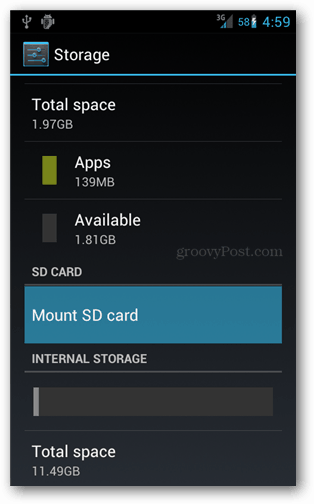
![Hogyan lehet élő közvetítést menteni a Twitch-en? [KIFEJEZETT] Hogyan lehet élő közvetítést menteni a Twitch-en? [KIFEJEZETT]](https://img2.luckytemplates.com/resources1/c42/image-1230-1001202641171.png)

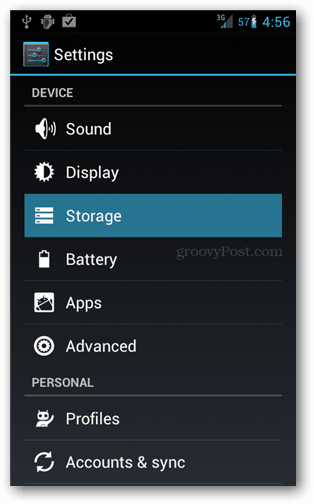
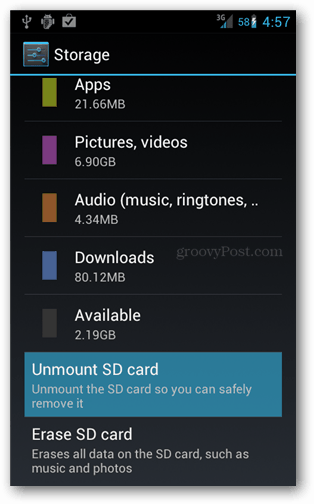
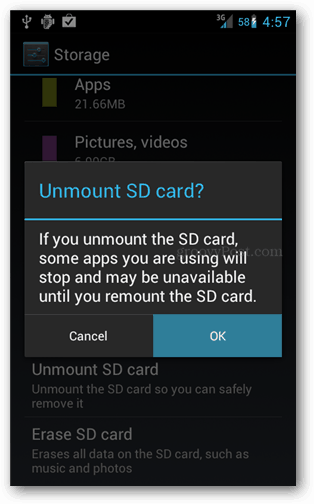

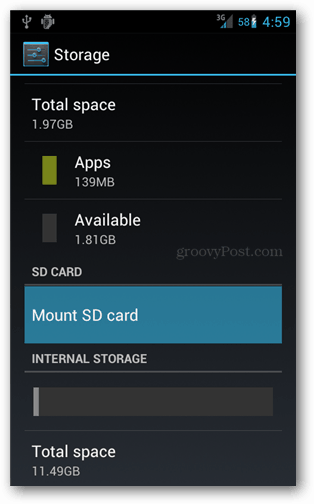


![[JAVÍTOTT] „A Windows előkészítése, ne kapcsolja ki a számítógépet” a Windows 10 rendszerben [JAVÍTOTT] „A Windows előkészítése, ne kapcsolja ki a számítógépet” a Windows 10 rendszerben](https://img2.luckytemplates.com/resources1/images2/image-6081-0408150858027.png)

![Rocket League Runtime Error javítása [lépésről lépésre] Rocket League Runtime Error javítása [lépésről lépésre]](https://img2.luckytemplates.com/resources1/images2/image-1783-0408150614929.png)



